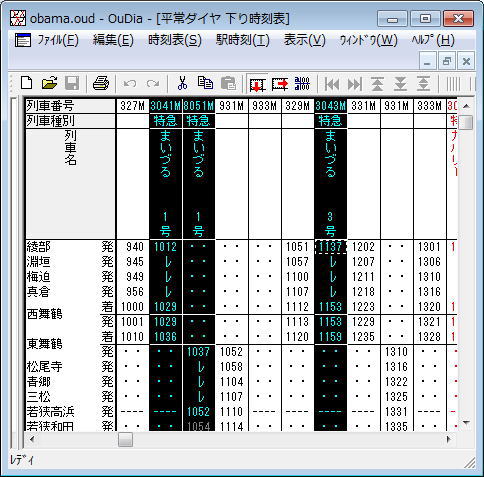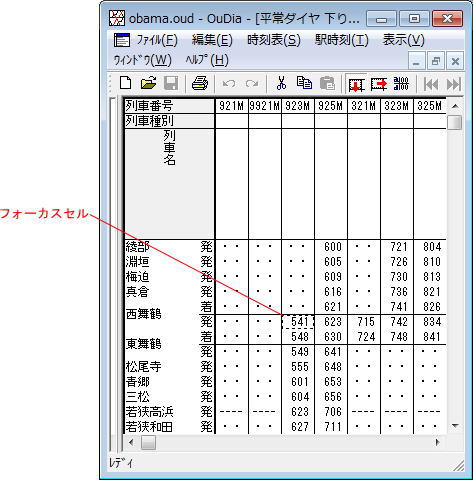
駅ビュー・列車種別ビュー・時刻表ビューは、Microsoft Excelのような表形式のウインドウになっています。OuDiaでは、このような形式のビューを、『グリッド形式ビュー』と総称します。
『グリッド形式ビュー』には、共通の操作方法があります。
『グリッド形式ビュー』のうち、点線で囲まれているセル(升目)を、『フォーカスセル』と呼びます。『フォーカスセル』は、ユーザーが現在編集作業を行っているセルを示します。各ウインドウにおいて、ユーザーがメニューコマンドやダイアログボックスを用いて行った編集操作は、通常は『フォーカスセル』の位置に適用されます。
ユーザーは、『フォーカスセル』を矢印キーで移動することができます。また、フォーカスセル以外のセルをマウスでクリックすることにより、『フォーカスセル』を移動することもできます。
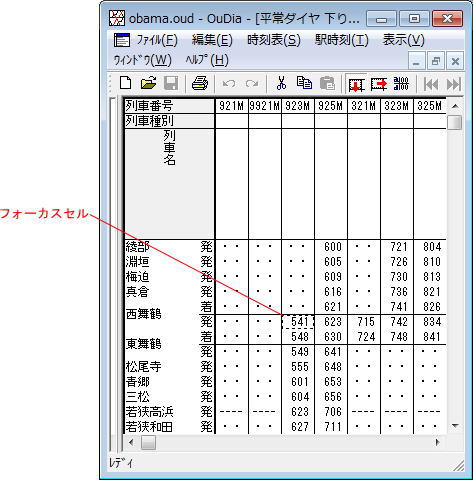
『グリッド形式ビュー』のスクロールバーを操作することにより、『グリッド形式ビュー』をスクロールさせることができます。
また、『フォーカスセル』を矢印キーで画面外に移動させると、『グリッド形式ビュー』は自動的に、フォーカスセルに追従してスクロールします。
以下のキーでページ単位のスクロールを行うことができます。
また、マウスのホイールで、縦スクロールを行うこともできます。
[Shift]キーを押しながら『フォーカスセル』を移動することにより、隣り合った複数のセルを選択することができます。選択されたセルは、表示の色が反転します(白い部分が黒く表示されます)。
また、複数セルをマウスの左ボタンを押した状態でドラッグすることにより、複数セルを選択することができます。
複数セル選択中は、ユーザーがメニューコマンドやダイアログボックスを用いて行った編集操作は、選択されたすべてのセルに対して適用されます(複数セルに適用することが困難な編集操作は除きます)。
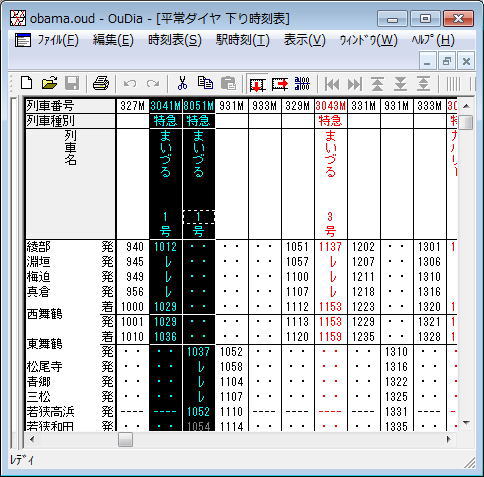
複数セルが選択されているときに、[Shift]キーも[Ctrl]キーも押さずにフォーカスセルを移動すると、複数セルの選択を解除することができます。
[Ctrl]キーを押しながらセルをマウスの左ボタンでクリックすることにより、そのセルの選択状態を切り替えることができます。この方法により、離れた場所にある複数のセルを選択することができます。
また、[Ctrl]キーを押しながら矢印キーを押すことにより、セルの選択状態を維持したままフォーカスセルを移動させることができます。[Ctrl]キーを押しながら[Space]キーを押すことにより、フォーカスセルの選択状態を切り替えることができます。この操作の組み合わせでも、離れた場所にある複数のセルを選択することができます。